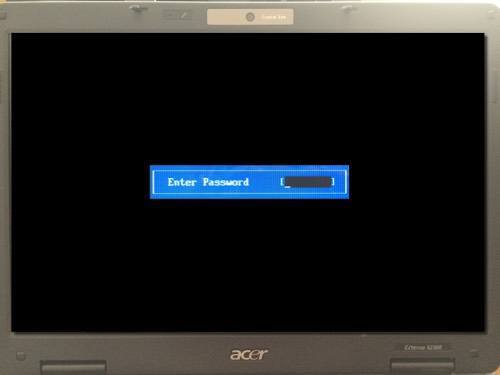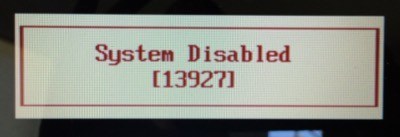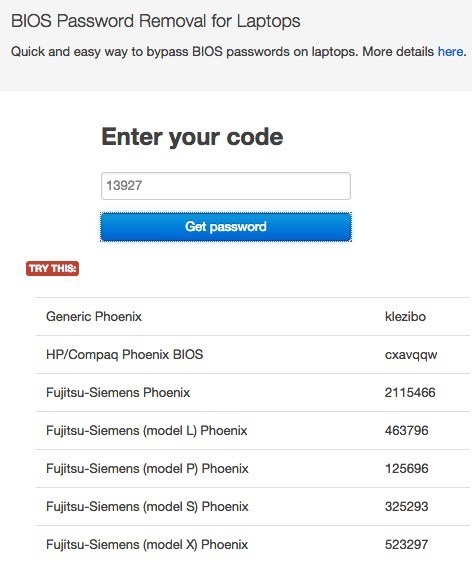Hầu hết các máy tính cá nhân không có mật khẩu BIOS vì tính năng này phải được người khác bật theo cách thủ công. Tuy nhiên, rất nhiều máy của công ty có mật khẩu BIOS được đặt vì lý do bảo mật và nếu bạn đang đọc bài đăng này, bạn có thể nhận ra rằng không dễ dàng để phá vỡ mật khẩu BIOS.
Cho dù bạn có thể tải hệ điều hành hay không phụ thuộc vào số lượng cài đặt bảo mật đã được bật. Trên hầu hết các hệ thống BIOS hiện đại, bạn có thể đặt mật khẩu giám sát, điều này chỉ đơn giản hạn chế quyền truy cập vào tiện ích BIOS, nhưng cho phép Windows tải. Tùy chọn thứ hai thường được gọi là Mật khẩu khởi độnghoặc một cái gì đó tương tự phải được bật để bạn có thể xem thư trước khi hệ điều hành tải.
Điều đáng lưu ý là bạn có thể phải mở máy tính của bạn để thử và bỏ qua một mật khẩu BIOS và nếu bạn có một máy tính để bàn, nó thường dễ dàng hơn rất nhiều. Không chỉ dễ dàng hơn để mở một máy tính để bàn, việc tìm kiếm thành phần cần được đưa ra cũng dễ dàng hơn nhiều. Trong bài viết này, tôi sẽ đề cập đến tất cả các cách khác nhau mà bạn có thể thử để phá vỡ mật khẩu BIOS và hy vọng nó sẽ hoạt động.
1 - Mật khẩu BIOS Backdoor
Cách dễ nhất để vượt qua mật khẩu BIOS là sử dụng mật khẩu cửa sau. Nếu điều đó gợi lên bất kỳ suy nghĩ nào của Edward Snowden, bạn đang đi đúng hướng. May mắn thay và không may, mật khẩu BIOS không được bảo vệ tốt và được thực hiện một cách cố ý để các kỹ thuật viên và những người khác có thể giúp mọi người vào máy tính của họ.
Rất tốt vì điều này có thể giúp bạn truy cập vào máy tính của mình, nhưng nó xấu bởi vì bất cứ ai nghĩ mật khẩu BIOS đã làm cho máy tính của họ siêu an toàn là sai.
Vì vậy, hầu hết các nhà sản xuất BIOS có một không an toàn sẽ hiển thị những gì được gọi là kiểm tra mật khẩu khi bạn nhập mật khẩu không đúng 3 lần. Ví dụ, tôi có một máy tính xách tay Acer ở nhà và tôi đã đi trước và thiết lập một mật khẩu BIOS và sau đó nhập mật khẩu không đúng ba lần.
Sau lần thứ ba, tôi nhận được một thông báo nói rằng Hệ thống bị vô hiệu hóa, nhưng tôi cũng có một số được hiển thị ngay bên dưới thông báo đó.
Tất cả những gì bạn phải làm bây giờ là truy cập trang web được gọi là BIOS-PW.org và chỉ cần nhập số đó! Nó sẽ cung cấp cho bạn một bộ mật khẩu cho các thương hiệu BIOS khác nhau khớp với tổng kiểm tra đó.
Tôi đã thử mật khẩu Generic Phoenix trên máy tính xách tay của mình và nó đã làm việc! Điều đáng ngạc nhiên là mật khẩu tôi đã đặt trên BIOS thậm chí không giống với mật khẩu được liệt kê trên trang web, nhưng nó vẫn hoạt động. Nếu không quá kỹ thuật, lý do nó hoạt động là vì mật khẩu do trang web tạo và mật khẩu của tôi tạo cùng một tổng kiểm tra.
Ngoài ra, đừng lo lắng về thông báo bị vô hiệu hóa bởi vì đó chỉ là chiến thuật đe dọa. Tất cả những gì bạn phải làm là tắt máy tính và bật lại máy tính và bạn sẽ có thể nhập lại mật khẩu BIOS mà không gặp bất kỳ sự cố nào. Tôi đã khá sốc khi làm việc này dễ dàng như thế nào, vì vậy đó là điều đầu tiên bạn nên thử trước khi mở máy tính của bạn.
Phương pháp 2 - Pin CMOS
Hầu hết các máy tính đều có một pin nhỏ được cài đặt trên bo mạch chủ được gọi là pin CMOS. Pin nhỏ này được sử dụng để giữ thời gian và lưu trữ các cài đặt BIOS ngay cả khi máy tính không có điện. Nếu bạn quyết định thay đổi thứ tự khởi động, tắt thiết bị USB hoặc thậm chí đặt mật khẩu BIOS, tất cả sẽ biến mất nếu cài đặt biến mất khi bạn tắt máy tính và rút phích cắm.
Trong các máy tính cũ hơn, pin CMOS chịu trách nhiệm cho điều này, nhưng trong các máy tính mới hơn, BIOS và các thiết lập được lưu trữ trong bộ lưu trữ không bay hơi như bộ nhớ flash hoặc EEPROM. Loại bộ nhớ này không yêu cầu nguồn điện và do đó không có bất kỳ hạn chế nào như pin CMOS. Hầu hết CMOS được sử dụng để duy trì đồng hồ thời gian thực cho máy tính.
Về cơ bản, cơ hội làm việc trên máy tính hiện đại là khá thấp, nhưng nó đáng để bắn vì các tùy chọn khác phức tạp hơn. Bạn sẽ phải mở vỏ máy tính để bàn hoặc bảng máy tính xách tay và tìm thấy pin bạc tròn. Rất may, rất dễ phát hiện vì kích thước và hình dạng của nó.
Đảm bảo tắt hoàn toàn máy tính của bạn, ngắt kết nối tất cả các dây cáp và rút phích cắm nguồn điện trước khi thực hiện việc này. Sử dụng một cái gì đó giống như một con dao bơ hoặc tuốc nơ vít đầu phẳng để bật pin ra. Bạn sẽ muốn đợi ít nhất 30 phút trước khi đưa pin trở lại và kết nối mọi thứ trở lại.
Thật không may, trên một số máy tính xách tay và máy tính để bàn mới hơn, bạn thậm chí có thể không thấy pin CMOS nữa. Trong trường hợp đó, chuyển sang phương thức tiếp theo.
Phương pháp 3 - Thay đổi Cài đặt Jumper
Tùy chọn thứ ba có thể là cơ hội tốt nhất để bạn thoát khỏi mật khẩu BIOS máy tính để bàn hiện đại và máy tính xách tay nếu phương pháp đầu tiên không hoạt động. Nếu bạn có một máy tính xách tay, bạn có thể phải gọi một kỹ thuật viên vì bạn sẽ cần truy cập đầy đủ vào bo mạch chủ, điều đó có nghĩa là bạn sẽ phải tháo rời toàn bộ.
Khi bạn có quyền truy cập vào bo mạch chủ, bạn cần phải tìm một jumper cụ thể. Một jumper về cơ bản là một số chân gắn bó ra khỏi bo mạch chủ với một miếng nhựa nhỏ bao phủ một số chân. Khi bạn di chuyển mảnh nhựa đó để che một bộ chân khác, nó thay đổi cài đặt trên bo mạch chủ.
Trên hầu hết bo mạch chủ, ngay cả bo mạch chủ mới, bạn sẽ thấy một jumper có nhãn bên cạnh nó để xóa CMOS hoặc xóa mật khẩu. Bây giờ nhãn có thể là bất kỳ điều nào sau đây: CLR_CMOS, CLEAR CMOS, R CLE RÀNG, RAR R CLE RÀNG, JCMOS1, PWD, PSWD, PASSWORD, PASSWD, CLEARPWD và CLR.
Có nhiều jumper trên bo mạch chủ, vì vậy bạn sẽ cần phải tìm kiếm xung quanh để tìm đúng. Nơi tốt nhất để xem là xung quanh các cạnh của bo mạch chủ đầu tiên. Nếu không có ở đó, hãy nhìn gần pin CMOS. Thông thường, các jumper sẽ bao gồm ba chân với hai chân được bảo hiểm. Bạn sẽ cần phải loại bỏ các jumper và bao gồm hai chân đối diện.
Ví dụ, nếu chân 1 và 2 được bao phủ, bạn sẽ cần phải loại bỏ nó và bao gồm các chân 2 và 3. Nếu có chỉ có hai chân cho jumper, chỉ cần tháo nắp hoàn toàn. Trên máy tính xách tay, bạn có thể không nhìn thấy jumper, nhưng thay vào đó là công tắc nhúng. Tất cả những gì bạn phải làm ở đây là di chuyển nút gạt lên hoặc xuống.
Khi bạn đã thay đổi cài đặt jumper, hãy tiếp tục và bật máy tính, kiểm tra xem mật khẩu đã biến mất chưa và sau đó tắt nó đi. Sau đó bạn có thể đặt jumper trở lại vị trí ban đầu của nó.
Phương pháp 4 - Mật khẩu BIOS mặc định
Nếu không có gì khác hoạt động cho đến giờ, bạn luôn có thể thử sử dụng một số chung chung hoặc mặc định mật khẩu do nhà sản xuất đặt ra. Thay vì liệt kê tất cả ở đây, hãy xem trang có danh sách tất cả các mật khẩu mặc định.
Phương pháp 5 - CMOSPwd
Nếu bạn may mắn và mật khẩu chỉ bảo vệ tiện ích BIOS và không bắt buộc phải khởi động Windows, bạn có thể thử một chương trình của bên thứ ba sẽ cố gắng giải mã mật khẩu.
http://www.cgsecurity.org/wiki/CmosPwd
Phần mềm hoạt động với tất cả các thương hiệu lớn như Phoenix, IMB, ACER, AMI BIOS, Compaq, Toshiba, vv
Tại thời điểm này, tùy chọn duy nhất của bạn là sử dụng chuyên nghiệp dịch vụ để phá vỡ mật khẩu BIOS. Họ có các công cụ đặc biệt mà họ có thể sử dụng để loại bỏ chip BIOS khỏi bo mạch chủ và flash nó bằng BIOS mới, do đó xóa mật khẩu, v.v. Nó có thể khiến bạn mất từ $ 100 đến $ 500 tùy theo hãng. Hãy tận hưởng!